桌面时钟win10怎么调出来 win10桌面时间显示插件设置方法
更新时间:2024-01-09 14:25:03作者:runxin
通常在启动win10电脑进入桌面后,我们都能够看到右下角显示的日期功能,因此也能够及时了解当前具体时间,当然我们可以通过win10系统自带小工具在桌面上调出时钟插件来显示,那么桌面时钟win10怎么调出来呢?在文本中小编就来教大家win10桌面时间显示插件设置方法。
具体方法如下:
1、网上搜索并下载“Horloger”时钟挂件,双击安装“Horloger”时钟挂件。
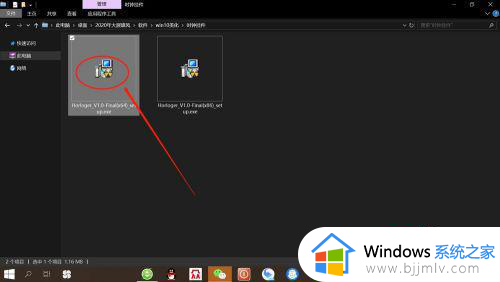
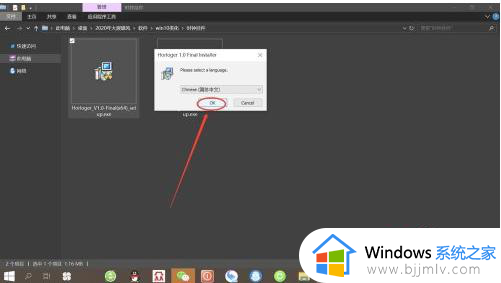
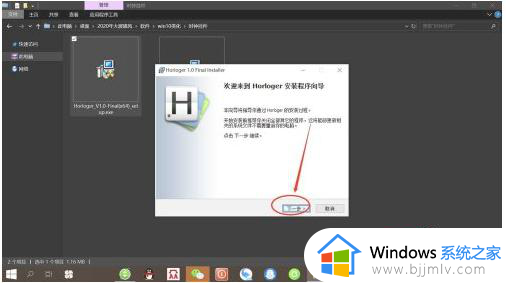
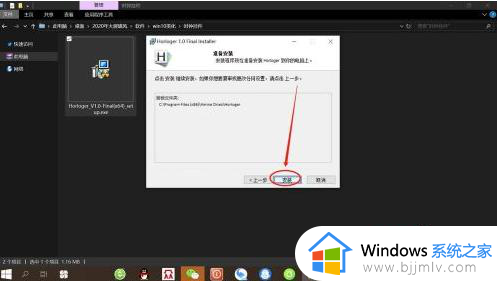
2、双击桌面“Horloger”时钟图标,打开“Horloger”时钟。
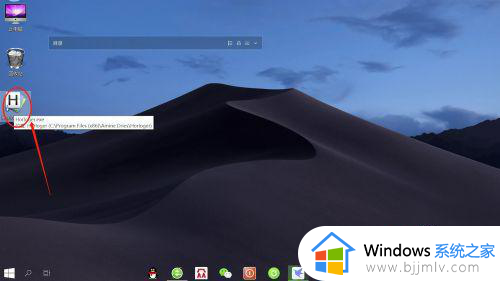
3、右键点击“Horloger”时钟——“settings”,语言选择“Chinese”。点击“OK”,将软件语言设置为“中文”。
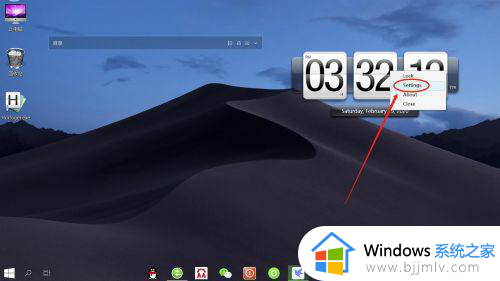
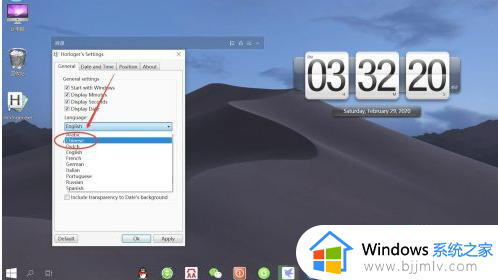
4、接着,右键点击“Horloger”时钟——“设置”——“位置”,勾选“手动调整位置”,开启“手动调整位置”开关。
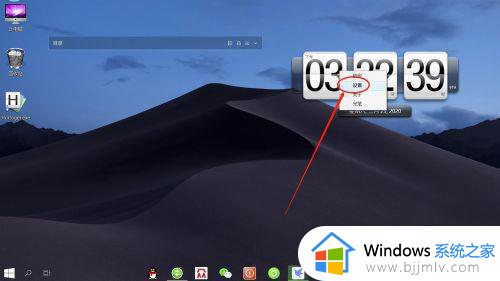
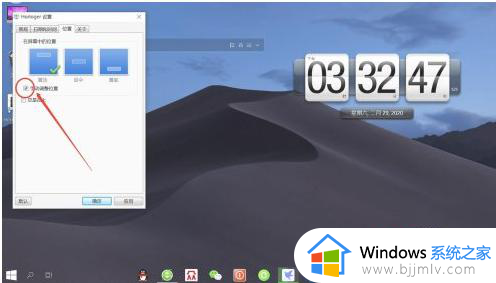
5、然后,点击““Horloger”时钟”自由拖动至合适位置。右键点击“Horloger”时钟——“锁定”,即可将时钟固定在桌面指定位置。
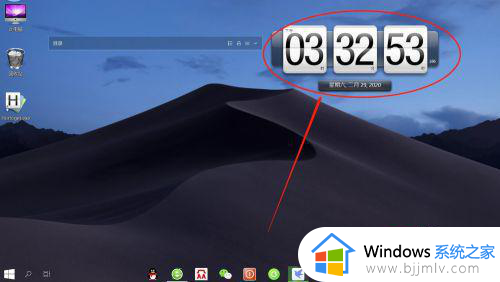
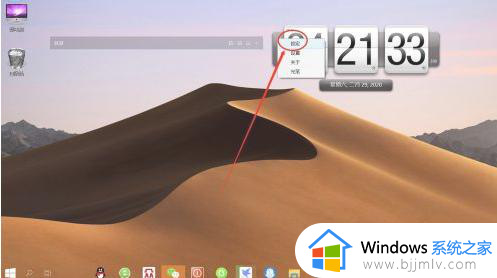
以上就是小编给大家介绍的win10桌面时间显示插件设置方法了,还有不清楚的用户就可以参考一下小编的步骤进行操作,希望本文能够对大家有所帮助。
桌面时钟win10怎么调出来 win10桌面时间显示插件设置方法相关教程
- win10如何在桌面显示时间 win10怎么在桌面显示时间
- win10怎么设置都不显示秒钟 win10设置都不显示秒钟时间方法
- win10桌面图标怎么显示出来 win10桌面图标如何调出来
- win10调时间格式显示设置方法 win10怎么调整时间格式显示
- win10时间显示秒钟的方法 win10时间怎么显示秒数
- win10桌面我的电脑怎么调出来 win10桌面我的电脑怎么显示
- win10桌面时间显示到秒设置方法 win10电脑右下角显示秒数怎么设置
- win10电脑桌面显示时间和天气日期怎么设置
- win10桌面图标怎么调出来 win10桌面图标如何调出来
- 桌面便签win10怎么调出来 win10电脑桌面便签在哪里设置
- win10如何看是否激活成功?怎么看win10是否激活状态
- win10怎么调语言设置 win10语言设置教程
- win10如何开启数据执行保护模式 win10怎么打开数据执行保护功能
- windows10怎么改文件属性 win10如何修改文件属性
- win10网络适配器驱动未检测到怎么办 win10未检测网络适配器的驱动程序处理方法
- win10的快速启动关闭设置方法 win10系统的快速启动怎么关闭
win10系统教程推荐
- 1 windows10怎么改名字 如何更改Windows10用户名
- 2 win10如何扩大c盘容量 win10怎么扩大c盘空间
- 3 windows10怎么改壁纸 更改win10桌面背景的步骤
- 4 win10显示扬声器未接入设备怎么办 win10电脑显示扬声器未接入处理方法
- 5 win10新建文件夹不见了怎么办 win10系统新建文件夹没有处理方法
- 6 windows10怎么不让电脑锁屏 win10系统如何彻底关掉自动锁屏
- 7 win10无线投屏搜索不到电视怎么办 win10无线投屏搜索不到电视如何处理
- 8 win10怎么备份磁盘的所有东西?win10如何备份磁盘文件数据
- 9 win10怎么把麦克风声音调大 win10如何把麦克风音量调大
- 10 win10看硬盘信息怎么查询 win10在哪里看硬盘信息
win10系统推荐